
És olyan helyzetbe került, amikor levél küldése után megérti, hogy hiába tette, mert egyáltalán nem megfelelő levelezőnek küldtek levelet, vagy elfelejtették csatolni egy fontos dossziét. Szerencsére az Outlook nagyszerű szolgáltatással rendelkezik, amely lehetővé teszi az elküldött e-mailek visszahívását. Az Exchange visszahívási üzenetrendszere lehetővé teszi a tévesen elküldött e-mailek visszahívását azáltal, hogy törli azokat a címzett postafiókjából. Azonnal meg kell jegyezni, hogy az e-mailek visszahívása csak az Outlook / Exchange környezetben működik.
Számos korlátozás létezik, amelyek mellett az e-mailek visszahívása az Outlookban nem működik.
Az e-mailek visszahívása az Outlook alkalmazásban nem fog működni, ha:
o a címzett nem használja az Outlook alkalmazást
o a levél átkerült a Beérkező levelek mappából
o a levél elolvasva volt (beleértve az Előnézet panelt is)
o a címzett nincs bejelentkezve a szerverre
Az Outlook különböző verzióiban az elküldött e-mailek visszahívásának funkciója kissé eltérő (bár a funkció alapvetően ugyanaz), ezért megfontoljuk, hogyan lehet az elküldött e-maileket visszahívni az Outlook verziójától függően.
Emlékezzen az e-mailekre az Outlook 2010 alkalmazásban
Ha úgy dönt, hogy az e-mail visszahívási funkciót használja az Outlook 2010 alkalmazásban, tegye a következőket:
1. Keresse meg a levelet az Elküldött elemek mappában.
2. Nyissa meg a betűt, és nyissa meg a Fájl méretét.
3. A megjelenő menüben válassza az Info elemet, és válassza a következőt:
Visszahívás vagy levél küldése újra -> Visszahívás (Újraküldés vagy visszahívás -> Az üzenet visszahívása)

4. Megnyílik az üzenet-visszahívási beállítások ablak:
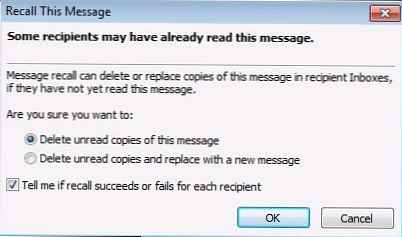
5. Itt választhatjuk, hogy törölnünk kell-e az elküldött üzenet olvasatlan másolatait (törölnünk kell az üzenet olvasatlan másolatait), vagy törölnünk kell az olvasatlan másolatokat, és helyettesítjük egy új betűvel (töröljük az olvasatlan másolatokat, és helyettesítjük egy új üzenettel). Ha a második elemet választja, az eredeti levél kinyílik, és felkérjük, hogy szerkessze és újra küldje el.
6. Az alsó jelölőnégyzet meghatározza, hogy visszajelzési állapotinformációkat kap-e minden címzett számára..
7. Az OK gombra kattintva kérést küld a levél visszavonására.
Egy idő múlva, ha úgy konfigurálta, hogy információkat kapjon a visszavont üzenet állapotáról, akkor leveleket fog kapni az elküldött üzenet sikeres / sikertelen visszahívására vonatkozó információkkal.
Itt egy üzenet egy sikeresen visszahívott e-mailről:
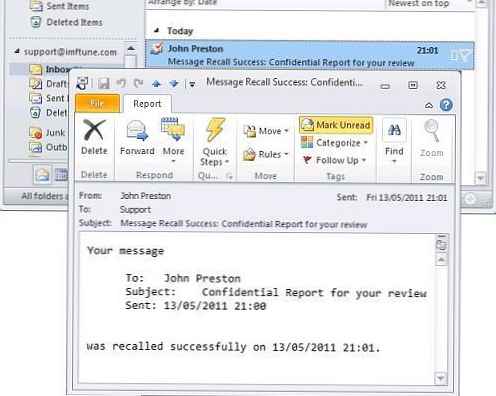
Íme egy levél az e-mail visszavonásának lehetetlenségéről:
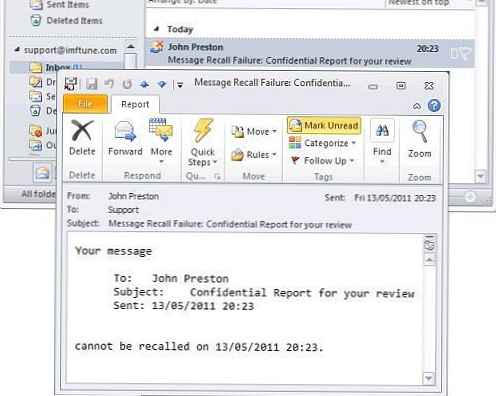
Ezenkívül az összes követési információ közvetlenül az elküldött üzenetben megtekinthető az Elküldött elemek mappában. A nyomkövetési lista felsorolja a visszavont üzenet állapotát minden címzett számára (egy minden egyes címzettnél).
A követési információk megjelenítéséhez az Outlook kezelőfelületén nyissa meg az elküldött üzenetet és válassza a következőt: Üzenet -> Megjelenítés -> Követés:
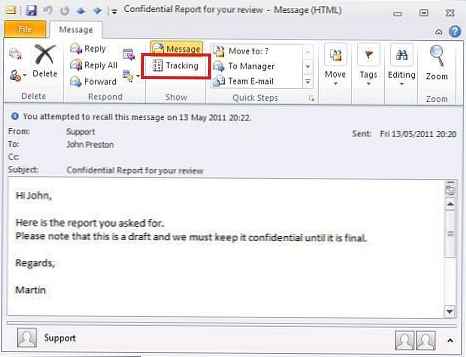

Emlékezzünk az Outlook 2007 levelére
Az Outlook 2010 számára ismertetett összes funkció elérhető az Outlook 2007 programban. Az „Új üzenet visszahívása” parancs helyének egyetlen különbsége az Üzenet -> Műveletek -> Egyéb műveletek -> Az üzenet előhívása menüben található..
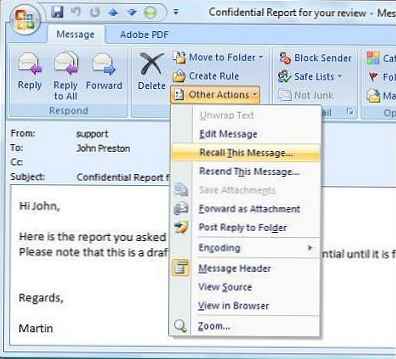
Minden más, beleértve a betűk visszahívására szolgáló párbeszédpanelt, az értesítő leveleket, szinte ugyanaz.
Emlékezzünk egy levélre az Outlook 2003-ban
Az Outlook 2003-ban van egy funkció a küldött levelek visszahívására, csak ügyetlennek tűnik. Nyissa meg az elküldött levelet, válassza a felső menüben a Műveletek-> Visszahívja ezt az üzenetet menüpontot, majd kinyílik a beállításokkal rendelkező ablak.
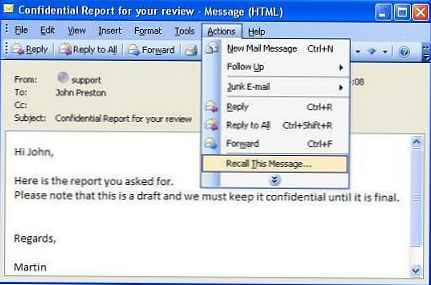
Nincsenek alapvető különbségek az értesítések és a nyomkövetési listában szereplő információk megjelenésében. A követés a következő:
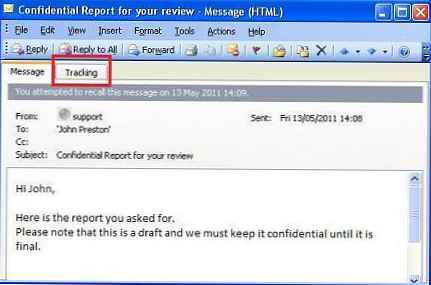
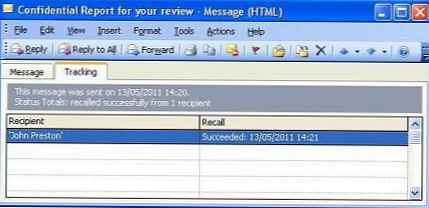
Az üzenetek visszahívása az Outlookban olyan szolgáltatás, amely mindig jelen e-mail kliens minden verziójában megtalálható, csak megjelenése változik. A funkcionalitás és az alapelvek azonban változatlanok.
Az Outlook kezdő felhasználói számára azt javaslom, hogy olvassa el az „Outlook indítási lehetőségei” cikket, amely leírja azokat a tipikus parancsokat, amelyek felhasználhatók az Outlook indításához különböző módokban diagnosztika és helyreállítás céljából..











